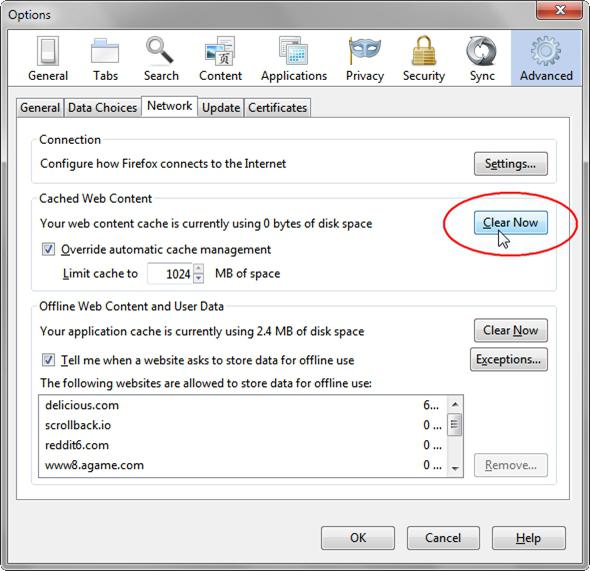Hoe zich te ontdoen van een pop-upvenster in de browser: deskundig advies
Heel vaak, ploegen door de uitgestrektheid van het internet,de gebruiker merkt op dat een pop-upvenster op het computerscherm verschijnt dat een deel van het scherm beslaat. Dit irriteert meestal de meeste mensen. Het is een ding als dergelijke problemen eenvoudig kunnen worden verwijderd en een andere - als het niet lukt. In het eerste geval hebben we het meestal over een erg irritante, maar gebruikelijke advertentie, in de tweede misschien over een gevaarlijk virus. Met adverteren is het gemakkelijk om te vechten, het wordt op minstens drie manieren verwijderd. Laten we eens kijken hoe we het pop-upvenster kunnen verwijderen.

De eerste manier
Deze methode is het meest radicaal. Het vereist gewoon om de Internet Explorer-browser en gebruiksvriendelijk alternatief volledig te laten vallen, bijvoorbeeld, Opera en Mozilla, die minder kwetsbaar voor een verscheidenheid van op internet gebaseerde aanvallen, evenals zijn een aantal andere voordelen, waaronder - pop-up blocker.
In Mozilla is dit eenvoudig -de functie is in- of uitgeschakeld. U kunt ook uw lijst met sites opgeven die het recht hebben om deze vensters weer te geven. Er zijn bijna geen fouten bij het triggeren. Slechts af en toe weigert de browser om die links die javascript gebruiken te openen, dus download de nieuwste versie van het programma en gebruik het.
We zullen uitzoeken hoe je van een pop-upvenster kunt komenOpera. In deze browser zijn de browserinstellingen veel flexibeler. U kunt ze doen met behulp van het snelmenu (bel het menu - de F12-toets) of standaard - Extra-Voorkeuren-Windows. De nieuwste browsersloten hebben vier basisinstellingen:
- Sta alle pop-ups toe.
- Sta ze toe, maar open ze alleen op de achtergrond.
- Volledig verbieden.
- Open op verzoek van de gebruiker.
Sommige browsers, zoals Avant Browser en Maxthon, ook al zijn ze gebaseerd op de Internet Explorer-engine, kunt u ook de functies die worden gebruikt voor reclamedoeleinden in de instellingen uitschakelen.
Bescherming tegen pop-upvensters - methode # 2
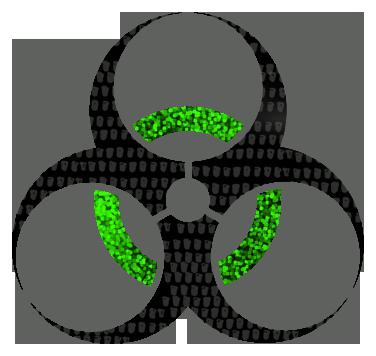
Wat doen die gebruikers die dat niet doenwil je hun favoriete Internet Explorer verlaten, maar ook geen last hebben van vervelende reclame? Nog niet zo lang geleden was het mogelijk om dit te doen, alleen door een extra paneel in uw browser te installeren. Google heeft het als eerste gemaakt, met een werkbalk genaamd de Google Toolbar. Uitschakelen of inschakelen van advertenties kan slechts één knop zijn. Wanneer het slot zich voordoet, kunt u er meer over leren door het uiterlijk van de knop te veranderen. Ze houdt records bij van pop-upvensters. Je kunt ook een lijst bijhouden van sites waar ze zijn toegestaan. Op dit moment hebben andere werkbalken vergelijkbare functies. Het is bijvoorbeeld MSN Tollbar en Yahoo Toolbar.
De derde manier om te blokkeren
Nu kun je pop-ups blokkerenbrowser en zonder vergelijkbare instellingen te gebruiken. Het gaat over Internet Explorer. In de nieuwe versies van deze webbrowser is er al een speciaal servicepack waarmee u gemakkelijk vervelende advertenties kunt verwerken. Het wordt automatisch ingeschakeld en berichten over vergrendelingen worden weergegeven in het speciale paneel. Door dit paneel te betreden, kunt u de gewenste vergrendelde vensters openen en kunt u ook veel aangepaste instellingen uitvoeren. Er zijn er veel: van de meest agressieve, wanneer er geen ramen open staan, tot een lage mate van agressiviteit, wanneer er geen vergrendeling is op beveiligde sites. Het middelste niveau is standaard ingeschakeld.
Gevaarlijke reclamepop-ups, virussen
Als sommige van de banneradvertenties nog steeds beschikbaar zijnom te accepteren, vooral in het geval van zeldzaam gebruik van internet, is soms bescherming tegen pop-ups essentieel. Het is één ding, als ze klein zijn, niet interfereren met het bekijken van pagina's en gemakkelijk kunnen worden gereinigd. Het is een heel ander verhaal, want vanwege de handelsbelangen van webmasters worden de belangen van bezoekers, wij en jij, naar de verre toekomst geduwd. Onthoud hoe op sommige pagina's hun inhoud wordt gesloten door verschillende banners, ook zwevend. Wanneer u ze probeert te verwijderen, openen ze nieuwe, sluiten ze de site - en de hele monitor in de springvensters.

En het kan nog erger zijn als de banners niet worden schoongemaakt,maar ze beginnen geld van je te eisen voor hun afsluiting. Betaal, maar er verandert niets. Het zijn al virussen, over de bestrijding van hen een afzonderlijk gesprek. Internetverkeer neemt toe, de bestedingen hieraan nemen toe en de snelheid van het downloaden van sites neemt af. Hoe kom je in dit geval van een pop-upvenster af? Het is wenselijk om het niet te zien.
Adblock Plus - uw betrouwbare bescherming tegen reclamebanners
Er zijn een aantal programma's ontworpen om gebruikers te helpen van dergelijke gevaarlijke en opdringerige reclame. Ze zijn zowel betaald als gratis. Het meest
bekend gratis programma van pop-upswindows - Adblock Plus. Dit is een zeer krachtige en effectieve tool, waarmee u over het algemeen reclame op internet vergeet. Naast het direct blokkeren van banners, bevat het programma ook lijsten met sites die een gevaar vormen voor de computer.

Aanvankelijk is Adblock Plus ontworpen voorde browser die aan populariteit wint Mozilla Firefox. Je kunt het downloaden via de webbrowser. U kunt ook een versie downloaden voor een relatief nieuwe browser: Chrome. Wat erg belangrijk is, is dat het programma niet hoeft te worden geconfigureerd. Installeer het, de site-viewer zal automatisch naar de pagina van deze applicatie gaan, zich daar abonneren op de filters, die u kiest en, indien nodig, corrigeren en alles doorsturen. Nu hebben we de vraag "hoe kom ik van een pop-upvenster?" Grondig bestudeerd. Aan het einde van het artikel moet worden opgemerkt dat sommige add-ons mogelijk conflicteren met uw toepassing. Koppel ze los of verwijder ze.
</ p>